Installer PWA-app på Apple
Denne veilederen viser hvordan du laster ned Orgbrain som en PWA-app på din Apple-enhet
Denne veilederen viser hvordan du laster ned Orgbrain som en PWA-app på din Apple-enhet
1. Orgbrain
Du kan opprette en PWA-app etter at du har logget inn i portalen. Du må bruke Safari som nettleser
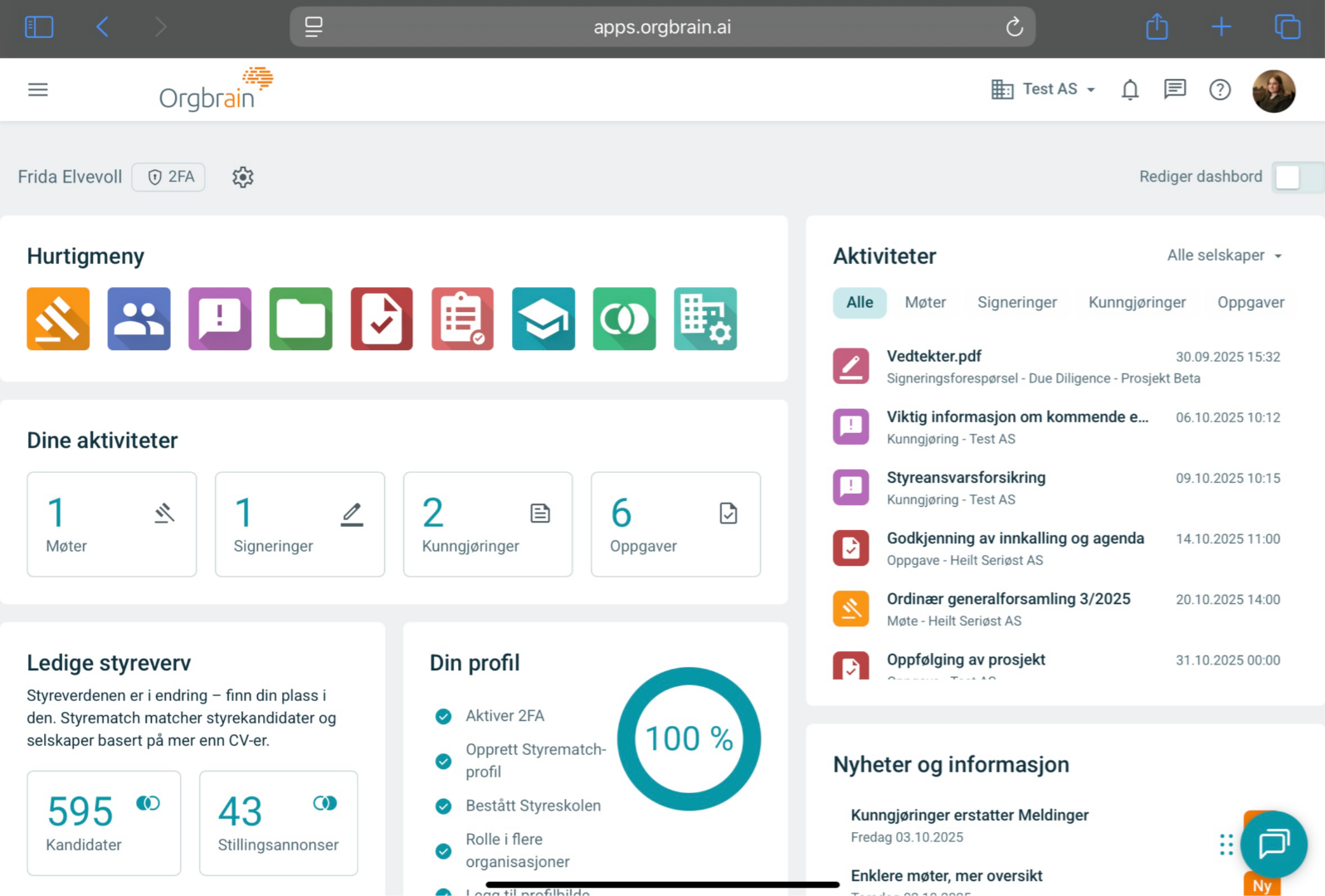
2. Del-ikonet
Klikk på del-ikonet i nettleseren
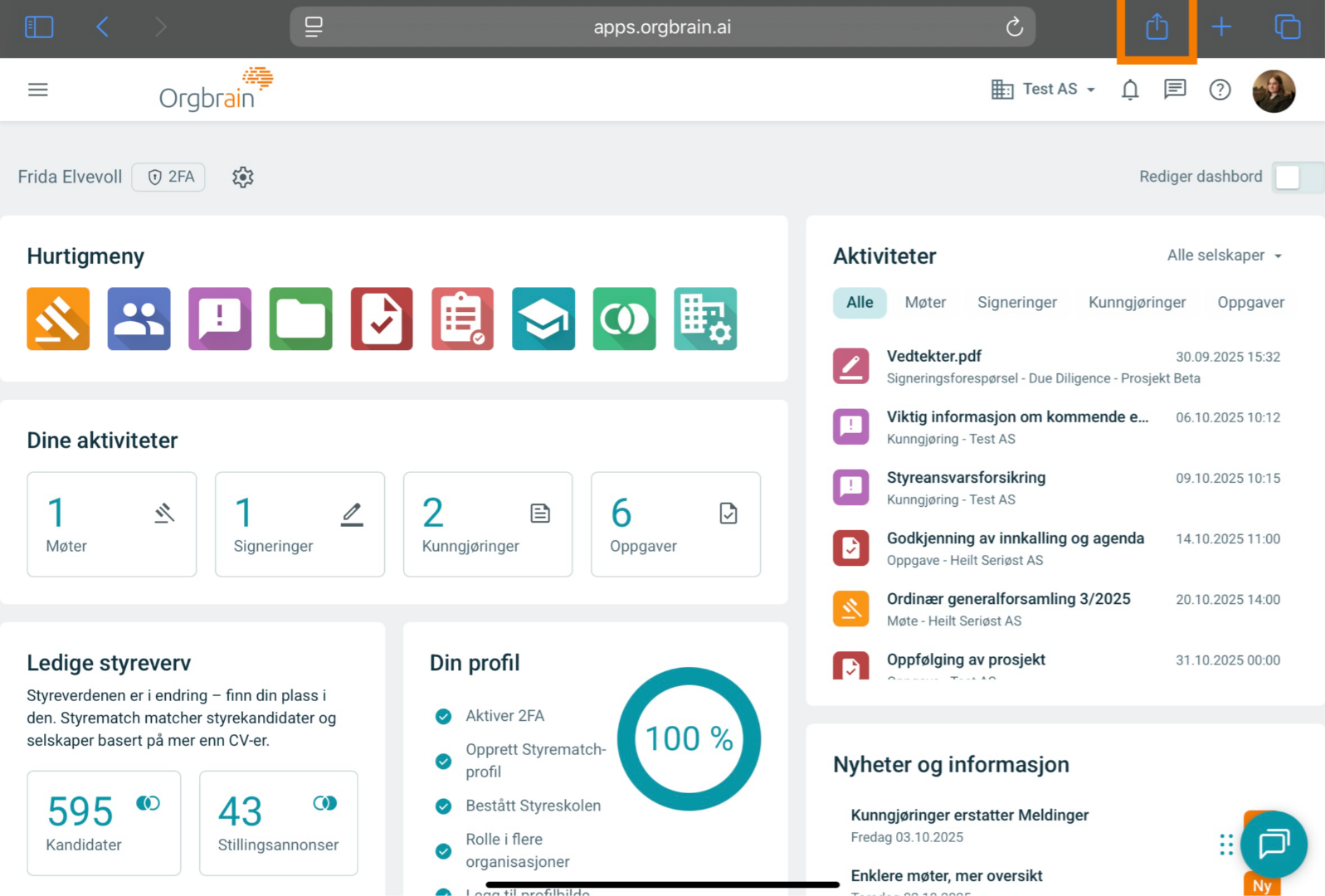
3. Legg til på Hjem-skjerm
Bla ned i listen og velg Legg til på Hjem-skjerm
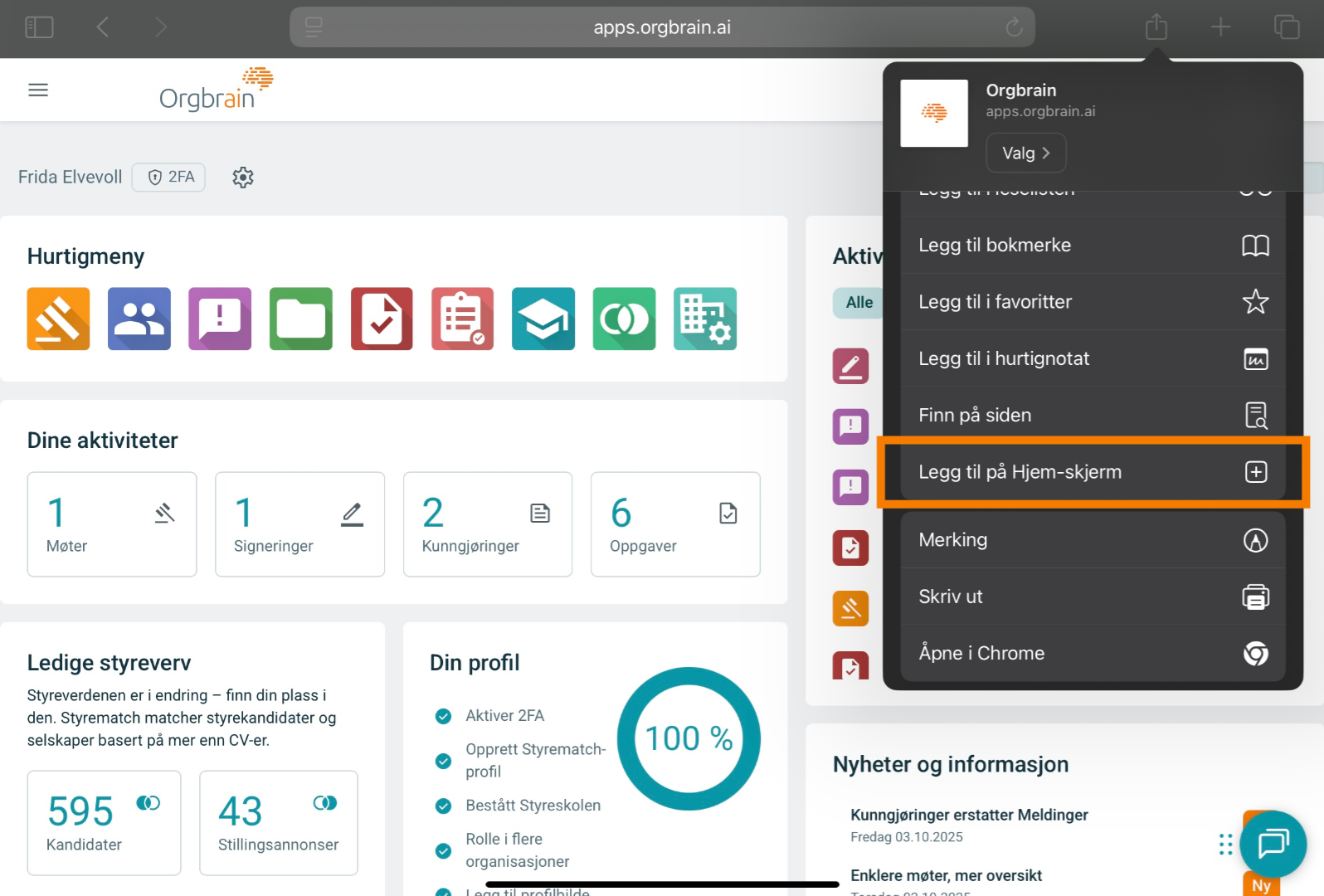
4. Legg til
Gi PWA-appen et navn, og klikk på Legg til
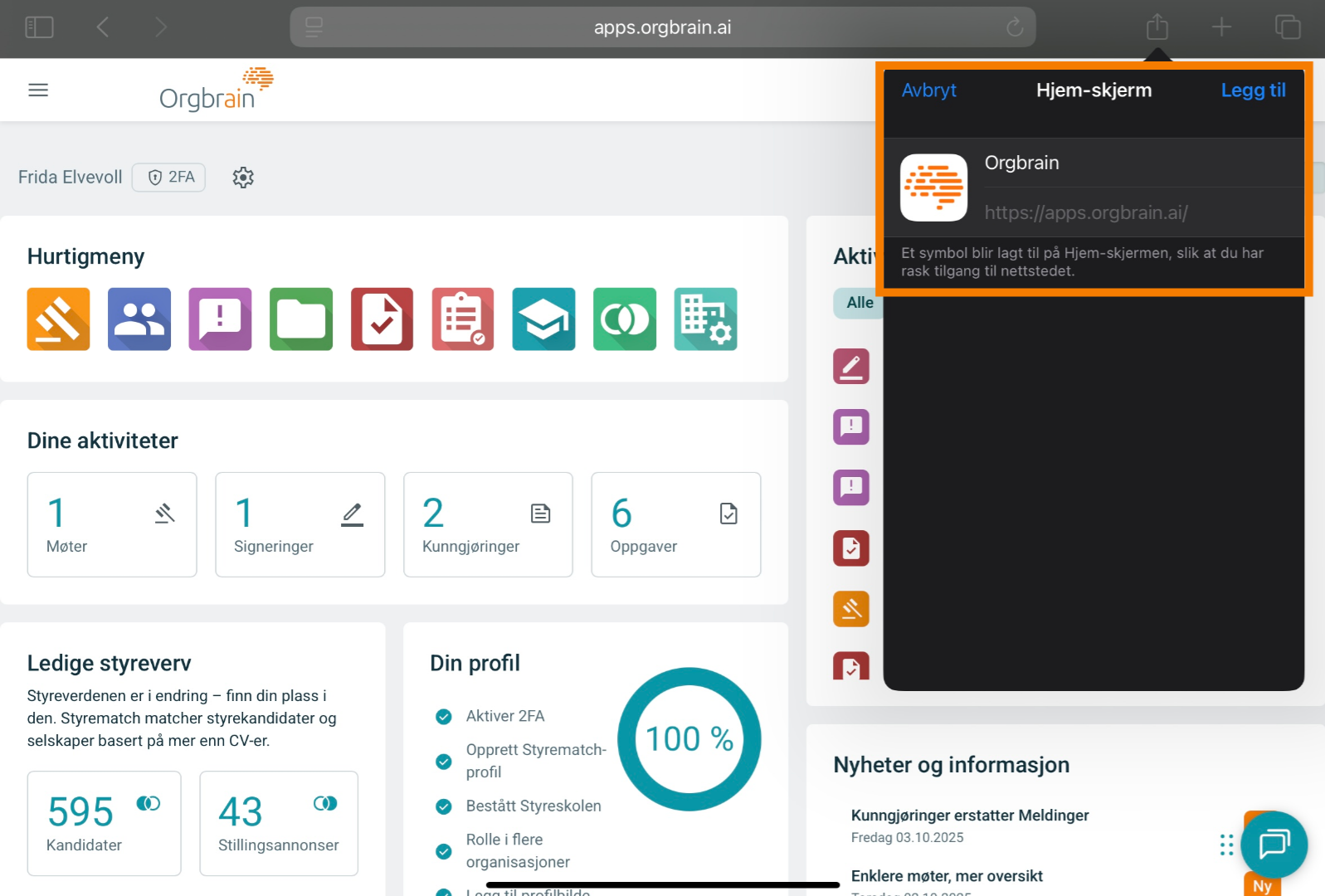
5. Appen på hjemskjerm
PWA-appen er nå tilgjengelig på hjem-skjermen din. Åpne appen
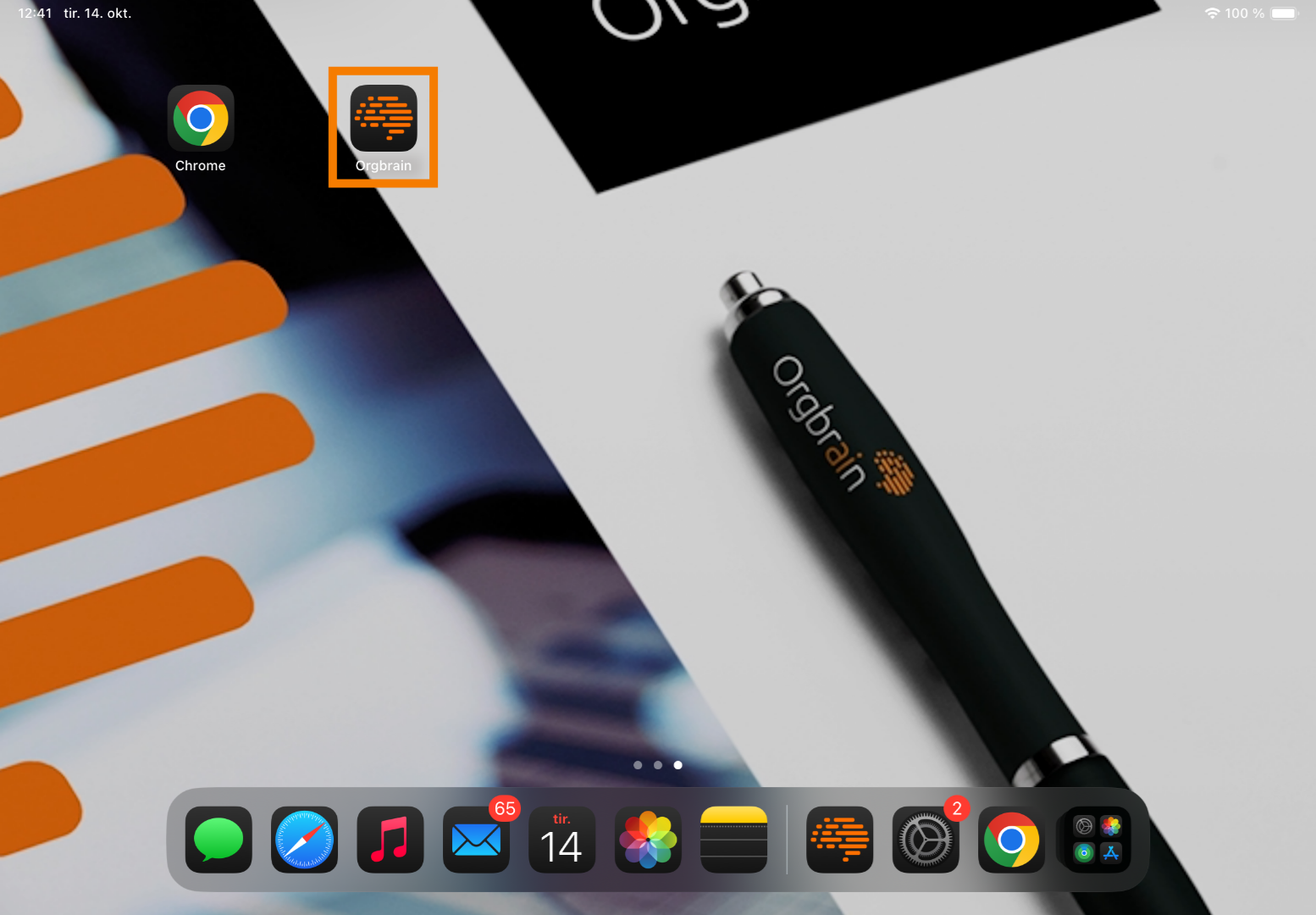
6. Logg inn
Logg deg inn
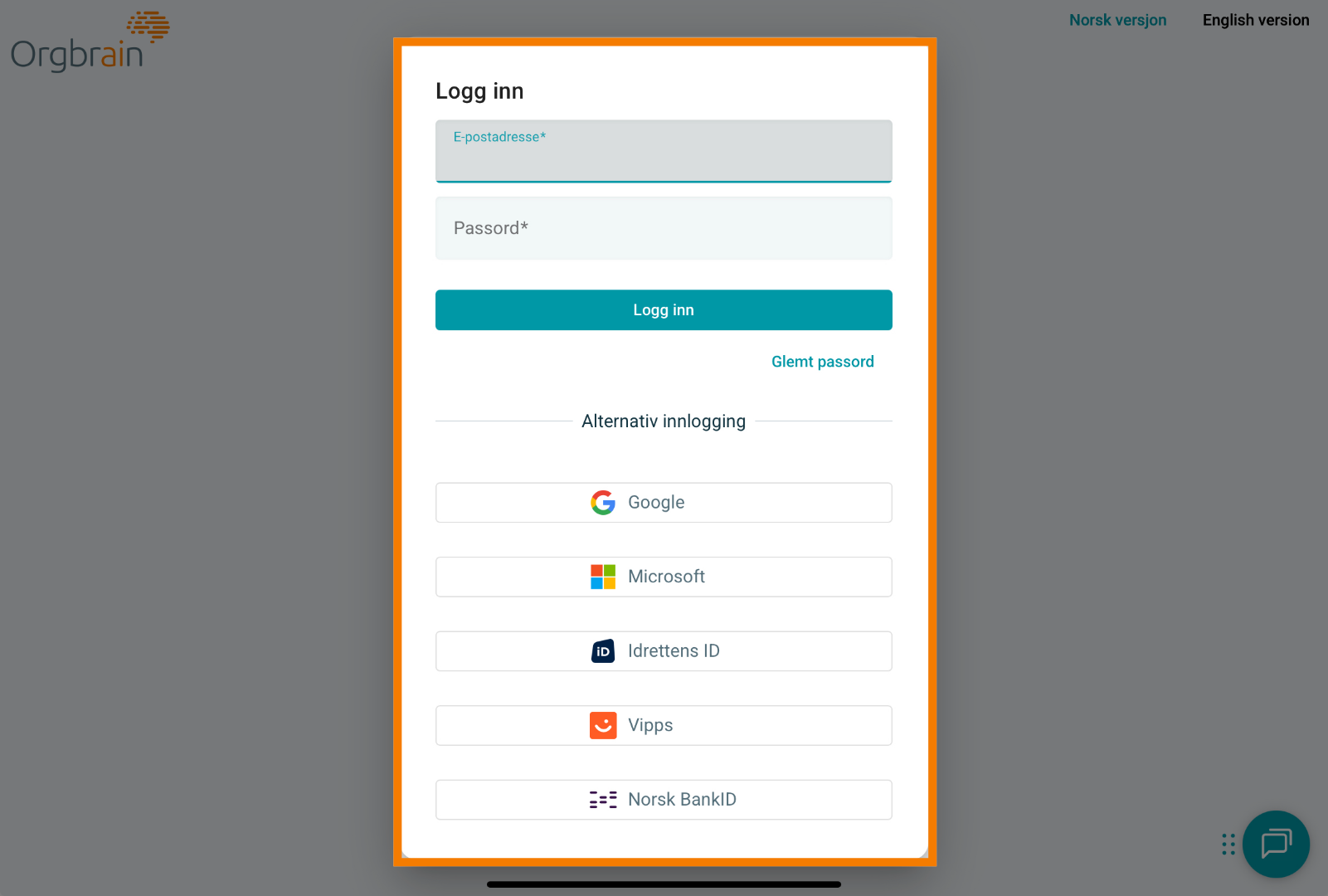
7. Kontoinnstillinger
Gå til initialene dine og velg Kontoinnstillinger. Du kan også klikke på tannhjulet øverst på siden
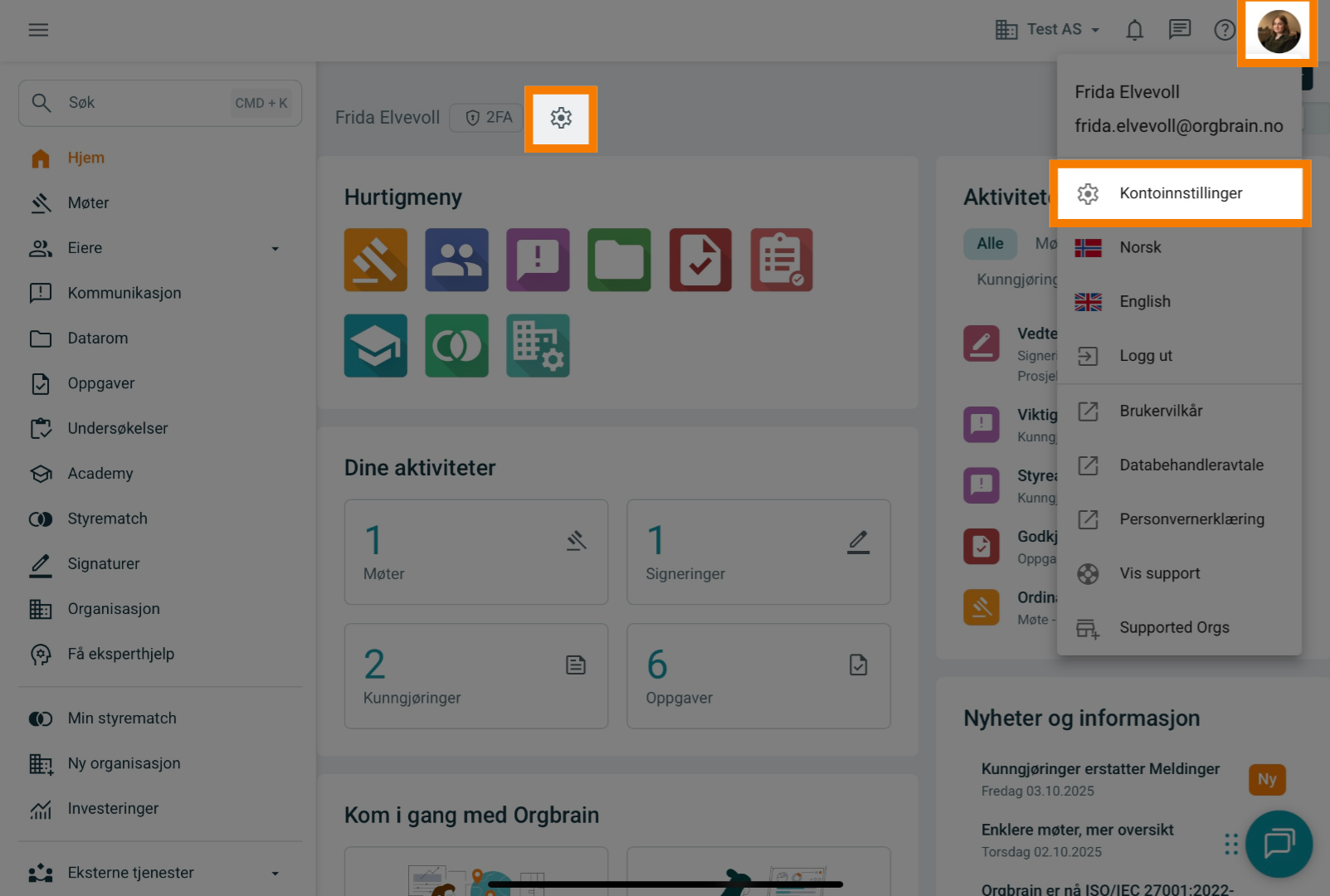
8. Preferanser
Naviger til Preferanser
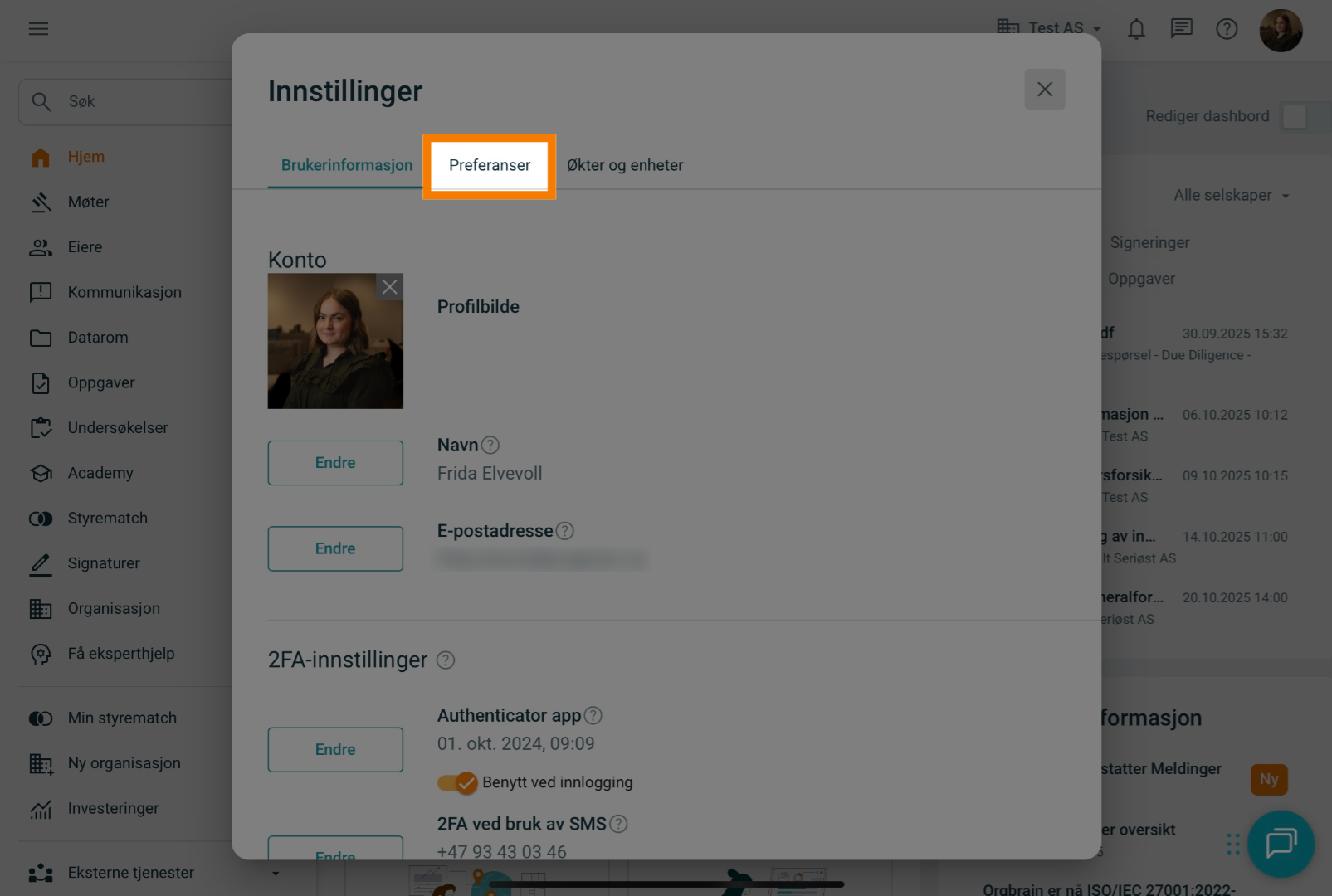
9. Tillat web-push-varsler
Aktiver bryteren for å tillate web-push-varsler
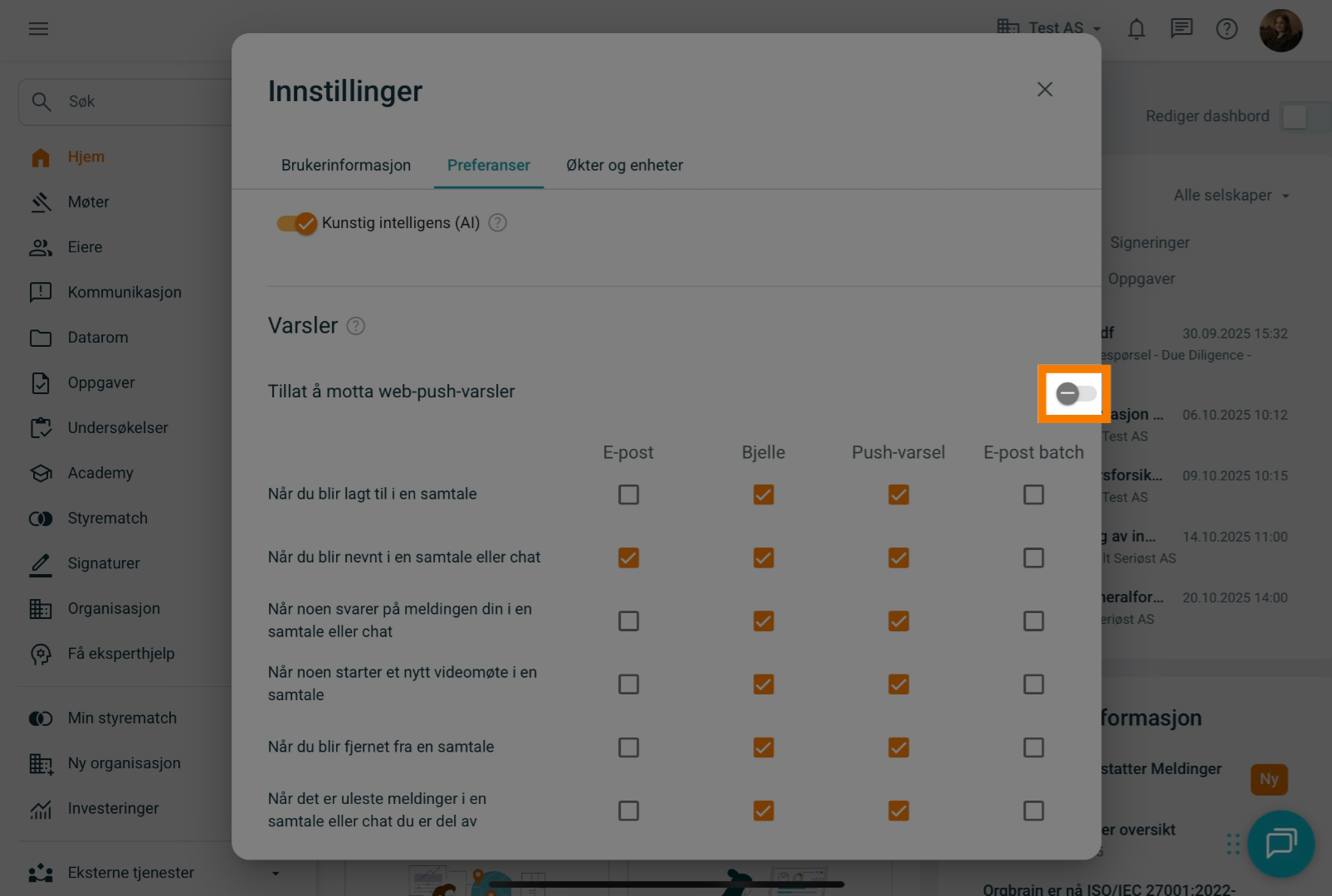
10. Tillat
Velg Tillat i varselet som dukker opp
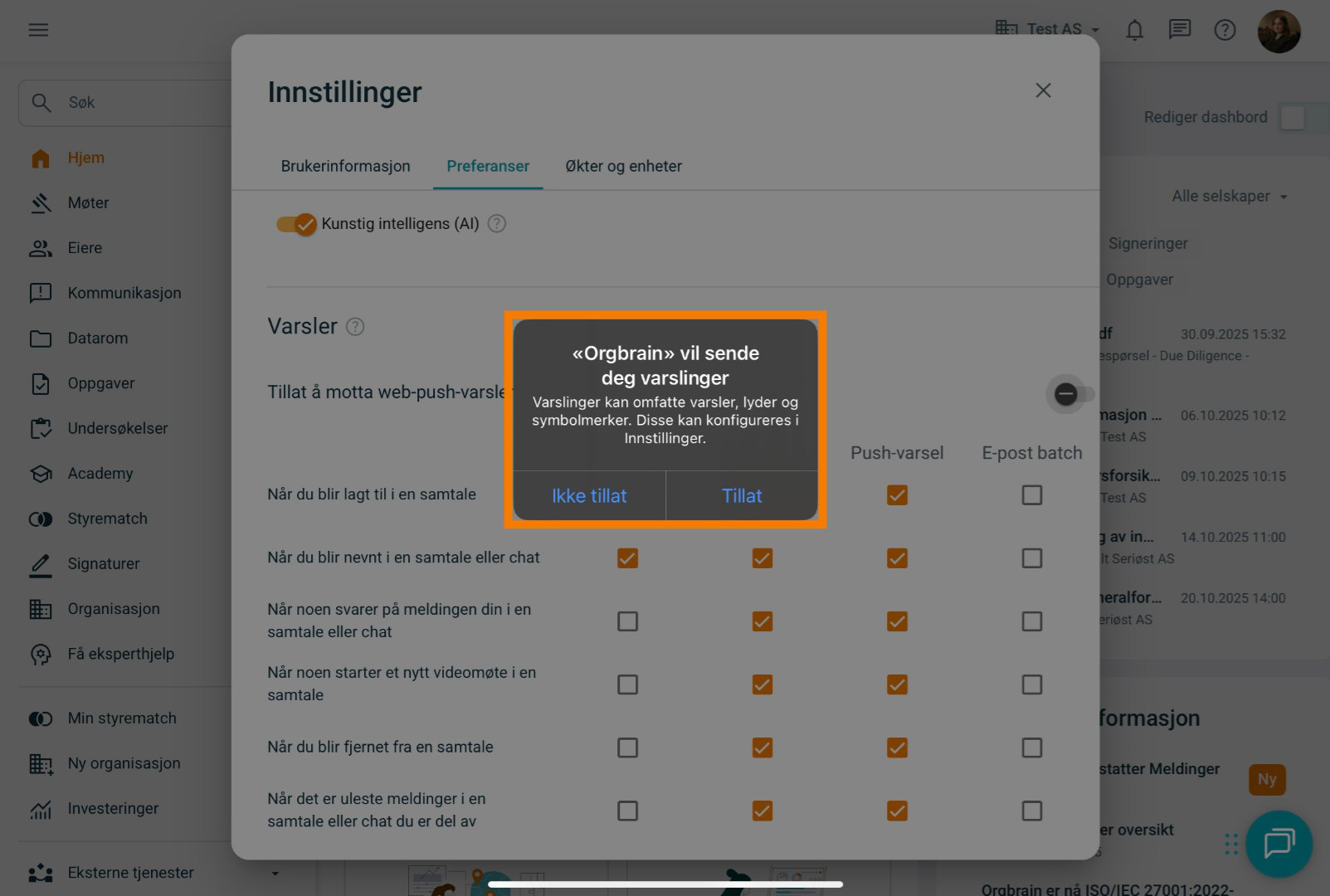
11. Varsler
Deretter kan du velge hvordan du ønsker å motta varsler om samtaler i portalen
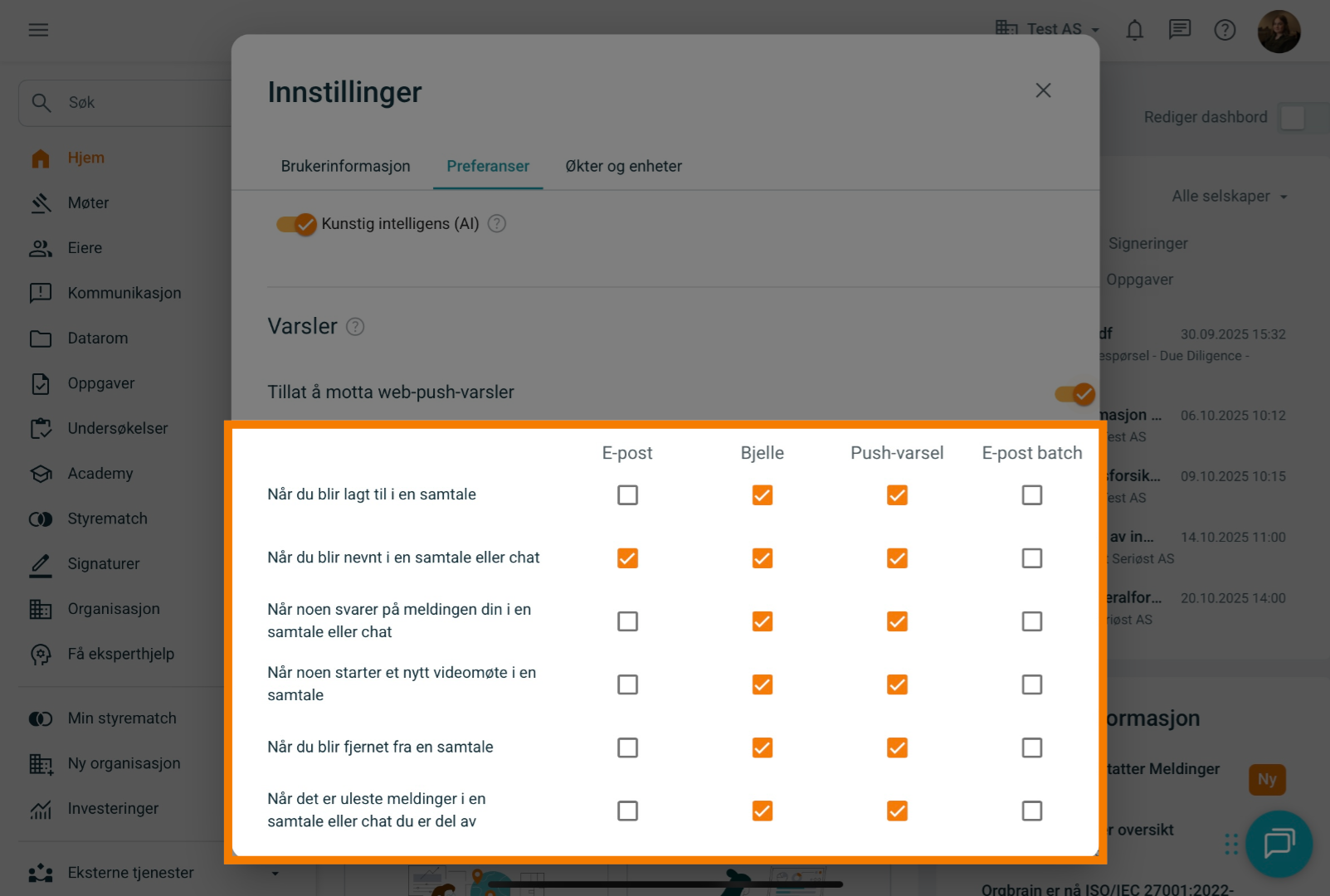
12. Push-varsler
Hvis du ønsker at PWA-appen skal vises med varsler, må du aktivere Push-varsler
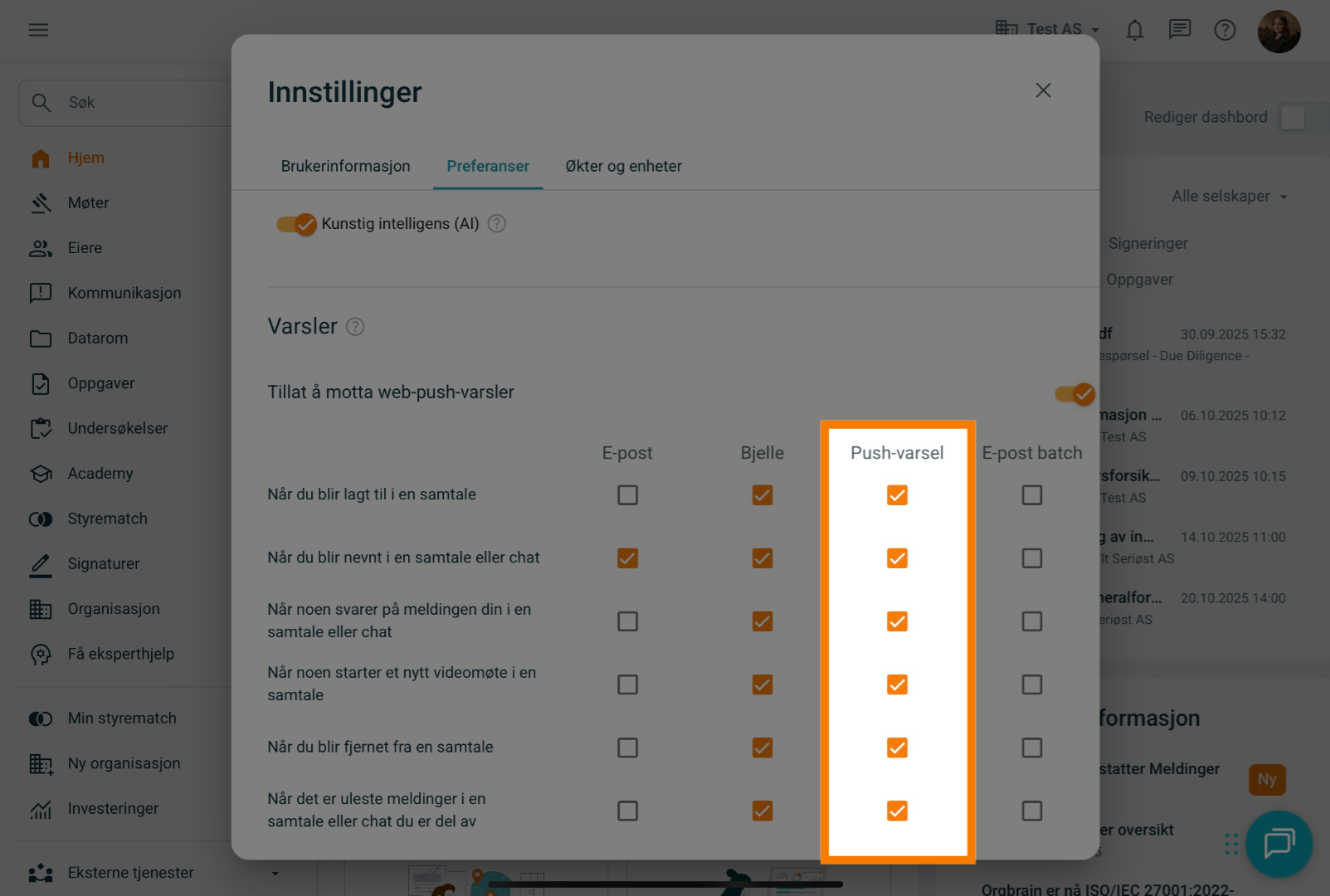
13. Innstillinger
Gå videre til Innstillinger på enheten din
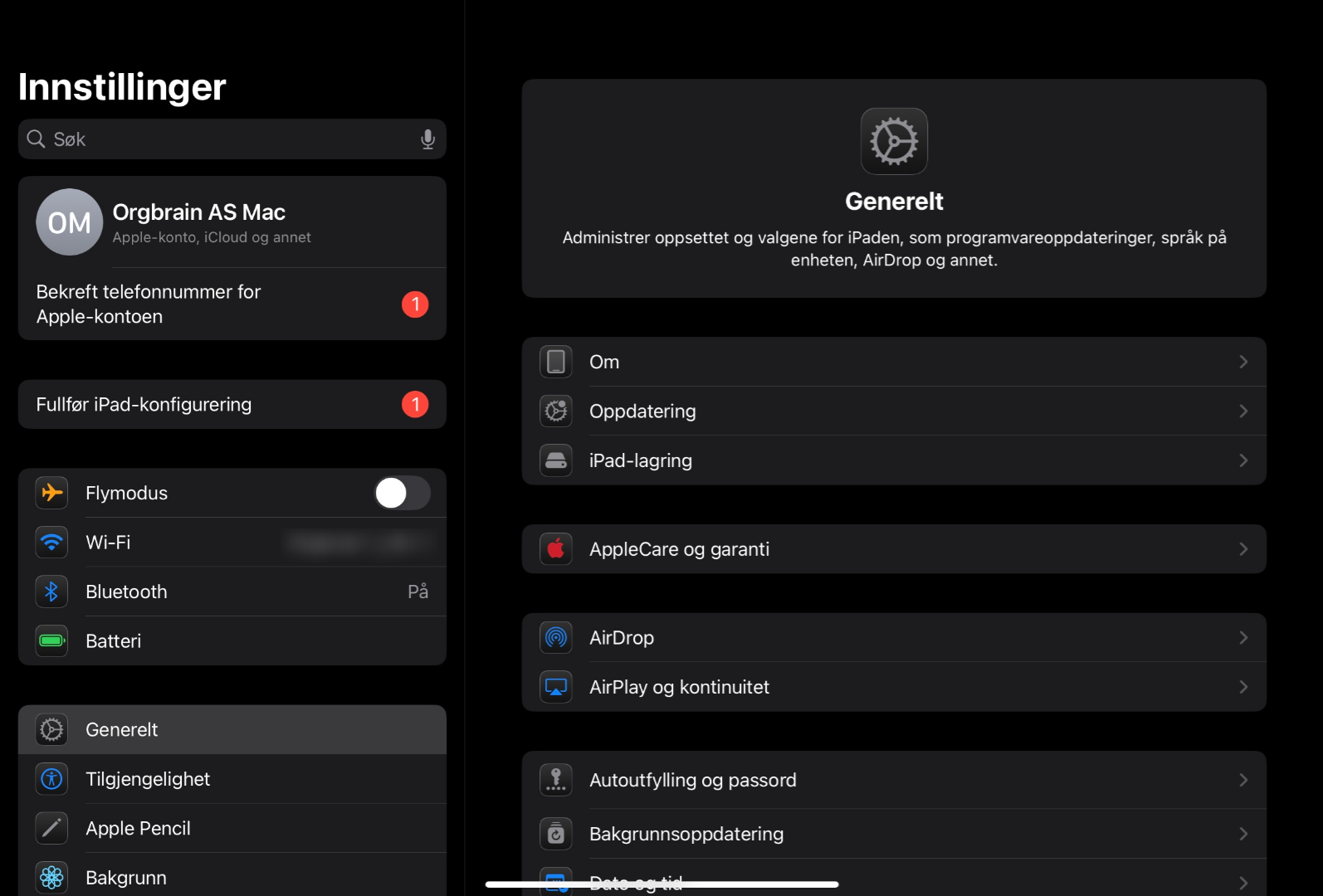
14. Varslinger
Åpne Varslinger
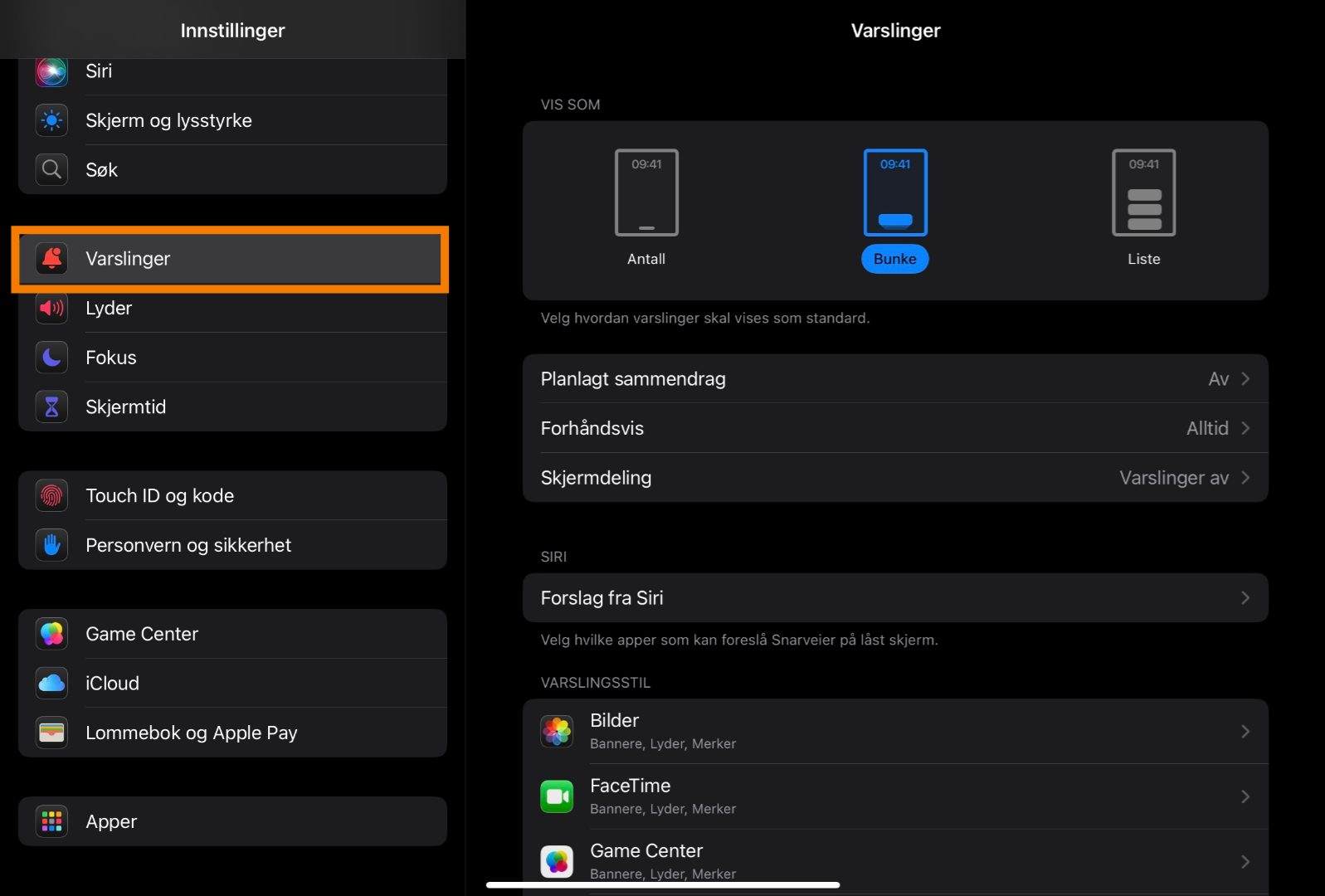
15. Appen
Bla ned i listen og finn Orgbrain. Du vil kun se appen i listen dersom du har aktivert web-push-varsler i portalen
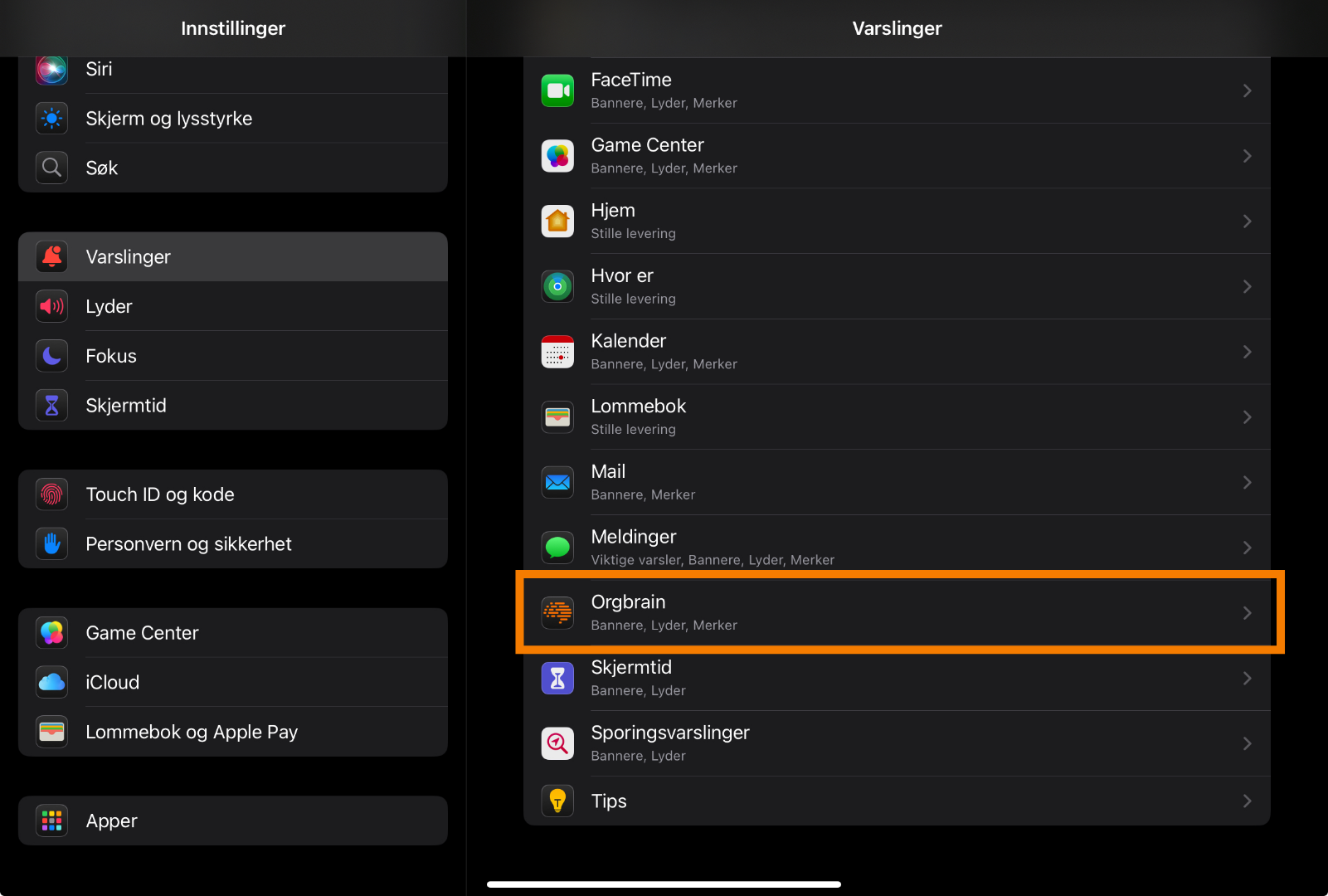
16. Varslene
Velg hvordan du ønsker å motta varsler
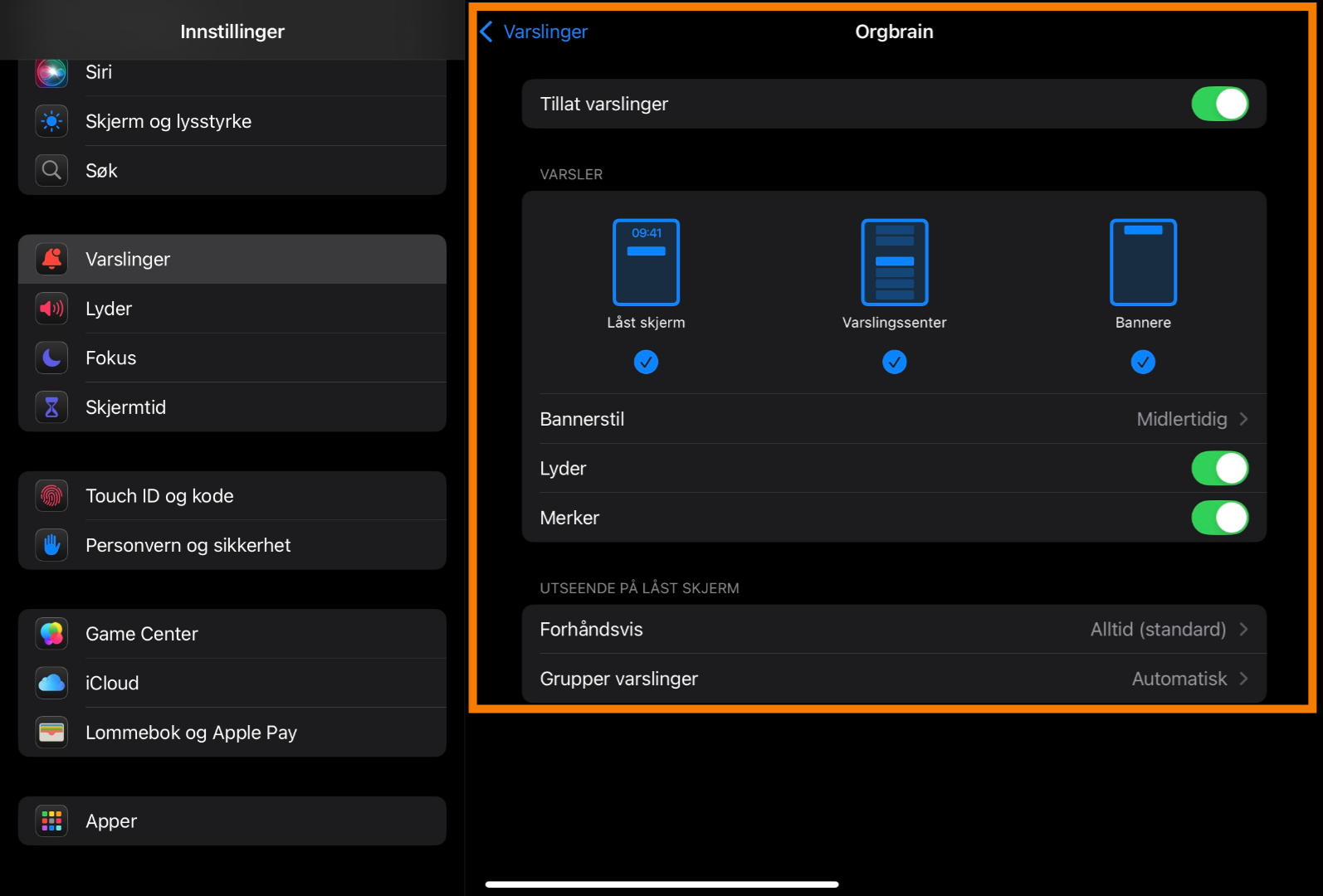
17. Nytt varsel
Basert på dine innstillinger i portalen og på enheten, vil du nå motta varsler
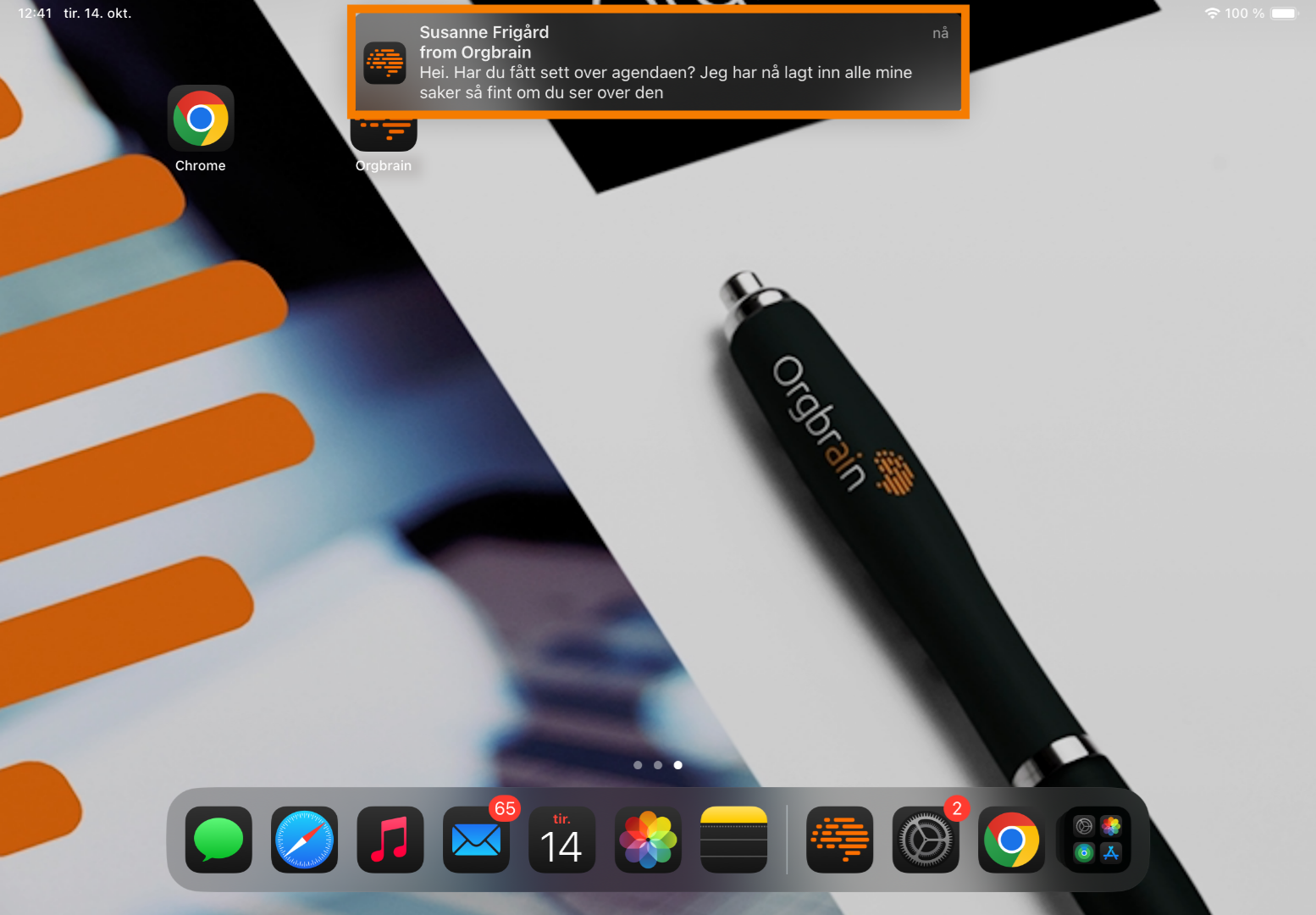
18. Samtalen
Hvis du klikker på varselet, åpnes portalen direkte
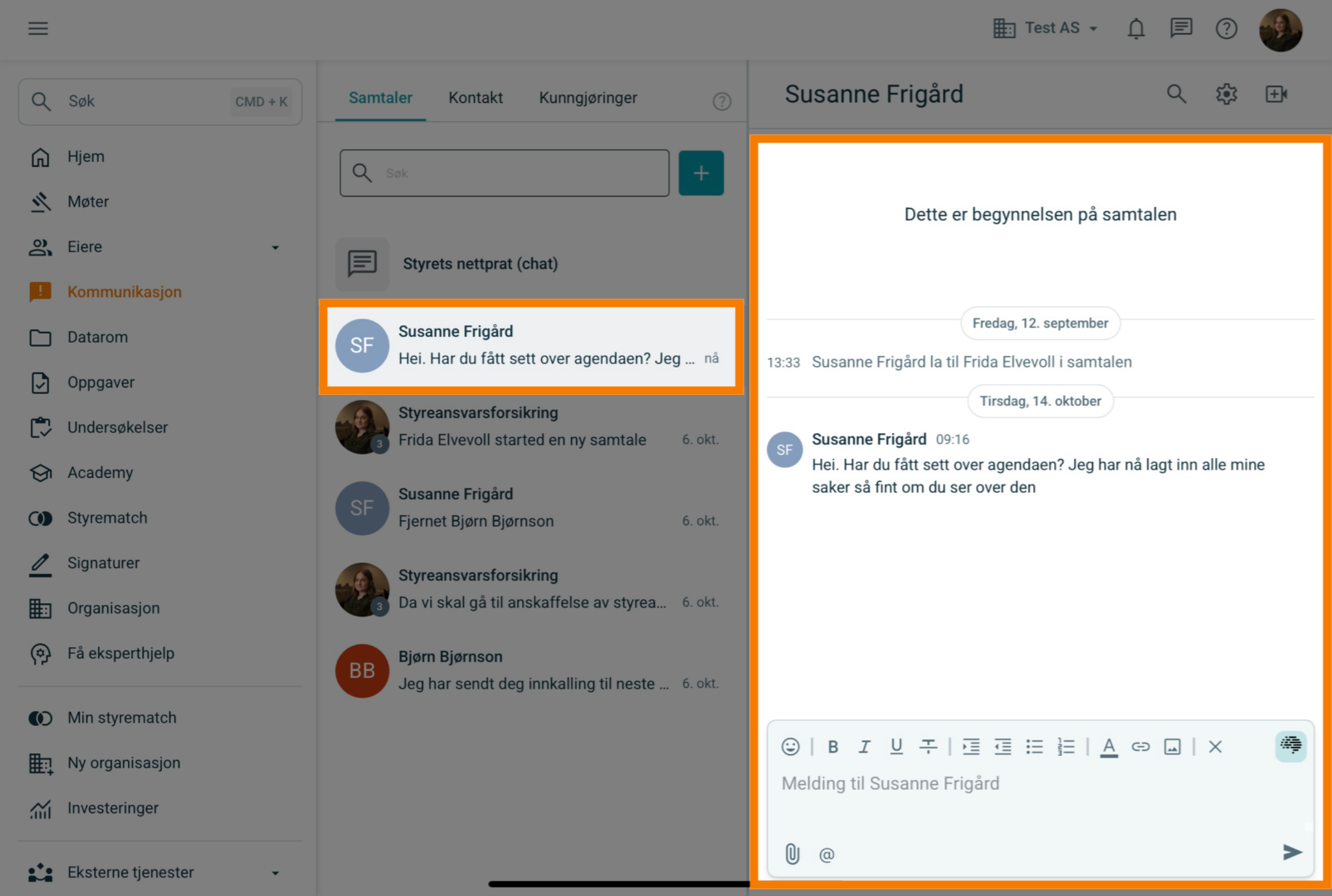
Takk for at du så denne videoen. Har du ytterligere spørsmål kan du ta kontakt med oss i Orgbrain